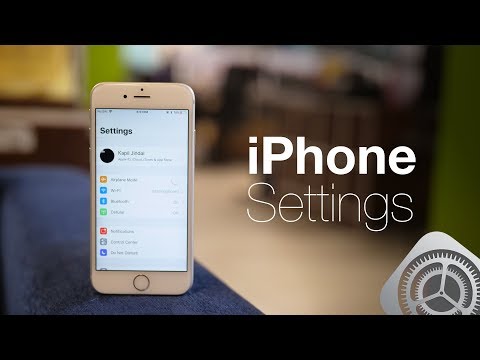
Turinys
 Keisti melodiją
Keisti melodiją- Išjunkite klaviatūros paspaudimą
 Įjungti akumuliatorių%
Įjungti akumuliatorių%- Nustatykite kodo užraktą
 Keisti kodo užrakto skirtąjį laiką
Keisti kodo užrakto skirtąjį laiką- Susiekite „iMessages“ ir „FaceTime“
- Išjunkite el. Pašto pranešimus
- Automatiniai atsisiuntimai
 Sinchronizuokite „Facebook“ ir „Twitter“ paskyras
Sinchronizuokite „Facebook“ ir „Twitter“ paskyras
Nesvarbu, ar esate naujas „iPhone“ vartotojas, ar „iPhone 5“ yra tik dar vienas „iPhone“, kurį norite pridėti prie savo kolekcijos, turime keletą paprastų pakeitimų, kuriuos galite atlikti, kad jūsų „iPhone 5“ būtų kur kas geresnė.
Mes jau pasidalijome „iPhone 5“ sąrankos ir saugos vadovu, taip pat patarimais, kaip pagerinti „iPhone 5“ baterijos veikimo laiką. Dabar atėjo laikas pasidalinti kai kuriais nustatymais, kuriuos „iPhone 5“ vartotojai turėtų pakeisti iškart, gavę visiškai naują „iPhone 5“.
Dėl šių pakeitimų jūsų „iPhone 5“ patirtis bus ne tik daug geresnė, bet ir kai kurie iš jų taip pat neleis erzinti aplinkinių savo išmaniojo telefono įpročiais.
Čia yra 10 geriausių nustatymų, kuriuos reikia nedelsiant pakeisti „iPhone 5“.

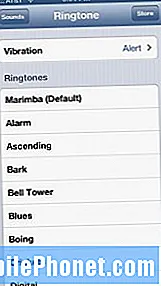 Keisti melodiją
Keisti melodiją
Paprastas ir paprastas „Marimba“ skambučio melodija „iOS“ yra pavargusi ir suvaidinta. Taigi norėsite padaryti sau ir visiems kitiems aplinkiniams paslaugą, pakeisdami melodiją į kažką naujo.
Norėdami pakeisti skambėjimo toną, atlikite šiuos veiksmus.
- Palieskite Nustatymai.
- Pasirinkite Skamba.
- Paspausti Melodija.
- Pasirinkti standartinis melodija.
- Arba pasirinkite Parduotuvė nuo pat viršaus ir įsigykite naują melodiją.
Taip pat galite sukurti pasirinktinius melodijas naudodami „iTunes“ muzikos biblioteką. Tokiu būdu jums nereikės mokėti pinigų už naujo „iPhone 5“ melodijos kainą. Jei tai norite padaryti, peržiūrėkite mūsų „Kaip sukurti tinkintus skambėjimo tonus ir įspėjimus„ iPhone “.
Išjunkite klaviatūros paspaudimą
Viršutinės „iPhone 5“ klaviatūros spustelėjimas verčia mane verstis ir tai padarys tą patį aplinkiniams, jei paliksite parinktį įjungtą. Jei nenorite to daryti, turėtumėte bent jau žinoti, kur yra pasirinkimas, ar jums reikia jį išjungti, kai esate kažkur, kur reikalinga tyla.
Norėdami išjungti klaviatūros spustelėjimą, atlikite šiuos veiksmus.
- Eik į Nustatymai
- Paspausti Skamba
- Slinkite į apačią ir perjunkite Klaviatūros paspaudimai išjungti.
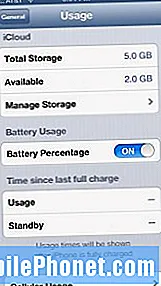 Įjungti akumuliatorių%
Įjungti akumuliatorių%
Kai gausite „iPhone 5“, tai akumuliatoriaus matuoklis neparodys jums vienos iš naudingesnių funkcijų, kuri, žinoma, yra procentas, kurį turite palikti dirbti. Tai yra nepaprastai svarbu dabar, kai „iPhone 5“ turi 4G LTE, kuris gali sugadinti baterijos veikimo laiką. Taip pat malonu turėti tokį, kad galėtumėte geriau valdyti baterijos veikimo laiką.
Norėdami, kad akumuliatoriaus veikimo laikas% būtų rodomas akumuliatoriaus veikimo piktogramoje, tiesiog atlikite tai.
- PalieskiteNustatymai.
- Pasirinkite Generolas.
- Palieskite Naudojimas.
- Slinkite žemyn ir apverskite akumuliatoriaus procentinę dalį.
Atlikę šiuos veiksmus, akumuliatoriaus piktogramoje viršutiniame dešiniajame kampe matysite%.
Nustatykite kodo užraktą
Tie, kurie praeityje turėjo išmanųjį telefoną, gali būti, kad jau yra nustatę kodą naudodami „iPhone 5“. Jei to dar nepadarėte, protinga tai padaryti dabar, kad vagystės atveju geriau apsaugotumėte „iPhone 5“ turinį.
Tai taip pat gali užkirsti kelią draugams ar nepageidaujamoms akims šnipinėti jūsų informaciją. Norėdami nustatyti „iPhone 5“ kodą, atlikite šiuos veiksmus.
- PalieskiteNustatymai.
- Pasirinkite Generolas.
- Slinkite žemyn iki Slaptazodzio uzraktas.
- Paspausti Slaptazodzio uzraktas.
- Pasirinkite Įjunkite kodą viršuje.
- Įveskite 4 skaitmenų kodą, kurį galite atsiminti.
Kai tai bus baigta, jūsų „iPhone“ bus saugesnis. Atminkite, kad jei per daug kartų įvesite neteisingą kodą, telefonas trumpam užrakins.
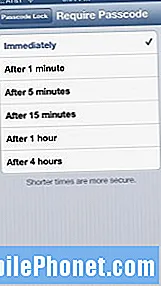 Keisti kodo užrakto skirtąjį laiką
Keisti kodo užrakto skirtąjį laiką
Jei dažnai naudojate „iPhone 5“ ir manau, kad dauguma jūsų naudojate, norėsite pakoreguoti kodo užrakto laiką, kad nereikėtų įvesti „iPhone“ kodo kiekvieną kartą, kai pasiimsite „iPhone 5“.
Laimei, procesas tai pakeisti yra paprastas.
- PalieskiteNustatymai.
- Pasirinkite Generolas.
- Slinkite žemyn iki Slaptazodzio uzraktas.
- Paspausti Slaptazodzio uzraktas.
- Palieskite Reikalauti kodo.
Man paprastai patinka naudoti penkias minutes, nes aš nuolat esu savo telefone, bet jūs galite jį pritaikyti bet kur nuo karto iki keturių valandų.
Susiekite „iMessages“ ir „FaceTime“
„IMessages“ ir „FaceTime“ funkcijų susiejimas keliuose įrenginiuose yra ypač paprastas būdas palaikyti ryšį su jums rūpimais žmonėmis visuose „Apple“ produktuose. Pavyzdžiui, kadangi aš tai sukūriau, „iMessages“, siunčiami į mano „iPhone 5“ telefono numerį, taip pat siunčiami į „MacBook Air“, o tai reiškia, kad man nereikia pakelti telefono, kad atsakyčiau.
Panašiai „FaceTime“ mano paskyra nustatyta taip, kad „FaceTime“ skambučiai būtų nukreipti į mano „iPhone 5“ ir „MacBook Air“.
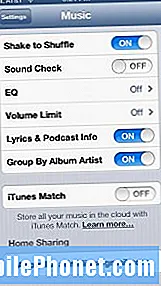 Namų dalijimasis
Namų dalijimasis
Nepaprastai naudinga funkcija, kurią norėsite įjungti jūs, „iPhone 5“ vartotojai, vadinama „Bendrinimas namuose“. „Home Sharing“ iš esmės yra vietinė „iTunes Match“ ir „iCloud“ versija, leidžianti pasiekti „iTunes“ muziką, kai esate tame pačiame tinkle.
Jei jūsų telefonas ir kompiuteris yra tame pačiame tinkle, lengva pasiekti muziką. Štai ką turėsite padaryti, kad nustatytumėte bendrinimą namuose.
„IPhone 5“ vykdykite šias instrukcijas.
- Paspausti Nustatymai.
- Pasirinkite Muzika.
- Įveskite savo „Apple ID“ ir slaptažodis nustatymų meniu apačioje esančiuose laukeliuose.
Kompiuteryje vykdykite šias instrukcijas.
- Atviras „iTunes“.
- Atviras „iTunes“ nuostatos.
- Spustelėkite Bendrinimo piktograma viršuje Nuostatos.
- Patikrinti, Bendrinkite biblioteką savo vietiniame tinkle.
Tai taip lengva.
Išjunkite el. Pašto pranešimus
Gaunu daug el. Laiškų ir, jei esate panašus į mane, siūlau išjungti savo el. Pašto pranešimo garso efektą, kad išsaugotumėte sveiką protą. Asmeniškai aš visiškai išjungiu el. Pašto pranešimus, bet jums nereikia to daryti, jei nenorite.
Norėdami pakeisti el. Pašto pranešimo garsą arba išjungti garsus kartu, atlikite šiuos veiksmus.
- Pasirinkite Nustatymai.
- Paspausti Skamba.
- Slinkite žemyn iki Naujas elektroninis paštas ir palieskite jį.
- Norėdami jį išjungti, palieskite Pasirinkite Nėra.
- Norėdami pasirinkti naują toną, pasirinkite iš žemiau pateikto sąrašo arba spustelėkite Parduotuvė viršutiniame dešiniajame kampe.
Tai puikus laikas išjungti ir kitus pranešimus. Jei norite tai padaryti, eikite į mūsų „Kaip pašalinti programą iš„ iPhone “pranešimų centro“.
Automatiniai atsisiuntimai
Automatinių atsisiuntimų vadinamos funkcijos įjungimas yra puikus būdas užtikrinti, kad programos, kurias atsisiuntėte per „iTunes“, automatiškai atkeliaus į jūsų „iPhone 5“. Tai lengva nustatyti, tačiau reikės pakeisti kai kuriuos „iPhone 5“ ir kompiuterio nustatymus.
Norėdami įjungti „App 5“ automatinį atsisiuntimą „iPhone 5“, atlikite šiuos veiksmus.
- Pasirinkite Nustatymai.
- Paspausti „iTunes“ ir programų parduotuvės.
- Perjunkite Automatinis atsisiuntimas perjungia Knygos, programos ir muzika.
- Jei turite ribotą duomenų planą, įsitikinkite Naudokite korinio ryšio duomenis yra išjungtas, kitaip galite kaupti nereikalingus duomenis.
Be to, norėsite įsitikinti, kad turite tinkamą „Apple ID“, pateiktą ekrano apačioje.
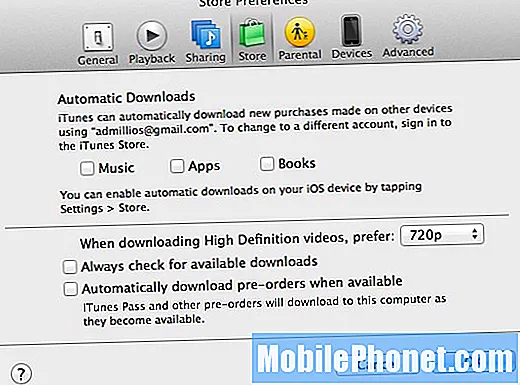
Tada turėsite įgalinti nustatymą „iTunes“.
- Atviras „iTunes“.
- Atviras „iTunes“ nuostatos.
- Spustelėkite Parduotuvė pirmenybių piktogramų viduryje.
- Patikrink Automatiniai atsisiuntimai žymės langeliai.
- Spustelėkite Gerai.
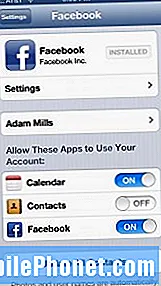 Sinchronizuokite „Facebook“ ir „Twitter“ paskyras
Sinchronizuokite „Facebook“ ir „Twitter“ paskyras
„iOS 6“ siūlo galingą integraciją tiek su „Twitter“, tiek su „Facebook“, leidžiančia jums rašyti į „Facebook“ ar „Twitter“ rankiniu būdu arba naudojant „Siri“, jei sinchronizavote „iPhone 5“ su abiem socialiniais tinklais.
Jei naudojate „Twitter“ ar „Facebook“ arba abu, norėsite sinchronizuoti savo paskyras su „iPhone 5“ ir „iOS“. Norėdami tai padaryti, atlikite šiuos veiksmus.
Dėl „Twitter“:
- Palieskite Nustatymai.
- Slinkite žemyn į „Twitter“.
- Jei neturite „Twitter“ programa įdiegta šioje vietoje, įdiekite ją.
- Pasirinkite Pridėti paskyrą.
Dabar galėsite lengvai paskelbti „Twitter“ naudodami naujas „iOS 6“ bendrinimo funkcijas, taip pat per „Siri“, jei turite prieigą prie jos.
Dėl Facebook:
- Palieskite Nustatymai.
- Slinkite žemyn į „Facebook“.
- Jei neturite „Facebook“ programa įdiegta šioje vietoje, įdiekite ją.
- Pasirinkite Pridėti paskyrą ir įveskite savo informaciją.
Galite atsisakyti siųsti nuotraukas į „Facebook“ naudodami naujas „iOS 6“ bendrinimo funkcijas ir taip pat galite paskelbti nuorodas iš „Siri“. Be to, „iOS 6“ gali paimti informaciją iš „Facebook“, kuri atnaujins jūsų telefoną atitinkamais kalendoriaus įvykiais arba atnaujins jūsų kontaktinę informaciją.
Jei jums reikia daugiau pagalbos, peržiūrėkite mūsų „Kaip nustatyti„ Twitter “sistemoje„ iOS 6 “, kad galėtumėte sparčiau„ Tweet “ir„ Bendrinti “, ir„ Kaip nustatyti „Facebook“ sistemoje „iOS 6“.
 Keisti melodiją
Keisti melodiją Įjungti akumuliatorių%
Įjungti akumuliatorių% Keisti kodo užrakto skirtąjį laiką
Keisti kodo užrakto skirtąjį laiką Sinchronizuokite „Facebook“ ir „Twitter“ paskyras
Sinchronizuokite „Facebook“ ir „Twitter“ paskyras
